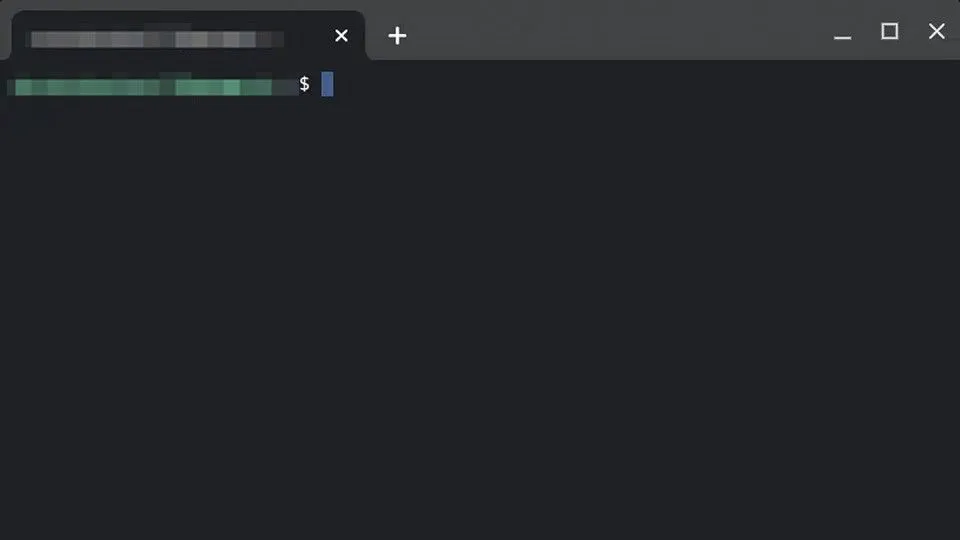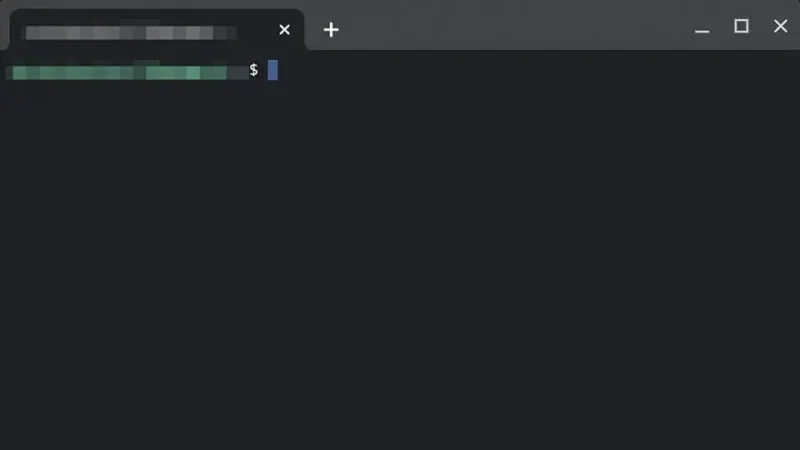ChromeOS FlexではAndroidアプリが使えないので、代わりにLinuxアプリを使えるようにすれば「できること」の幅が広がるかもしれません。
Linuxとは?
大雑把に言えばWindowsなどと同様にOSの1つで、ChromeOSやAndroid OSもLinuxがベースとなっています。
ChromeOS Flexでは、設定よりオン/オフを切り替えるだけで、Linuxを使えるようにすることができます。Linuxには様々なアプリケーションがあるので、それらをインストールすれば色々なことができるようになります。
ただし、扱うには多少なりともLinuxの知識が必要となるので注意してください。
Linux開発環境をセットアップするやり方
- 画面の左下にある【・(ランチャーボタン)】をクリックします。
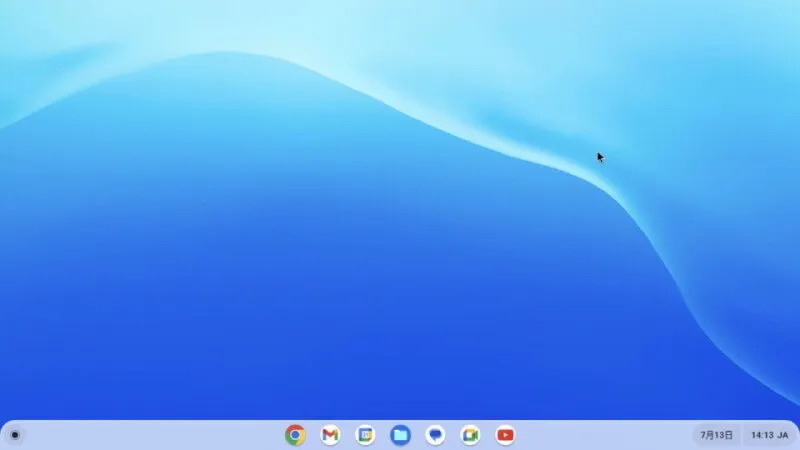
- ランチャーより【設定】をクリックします。
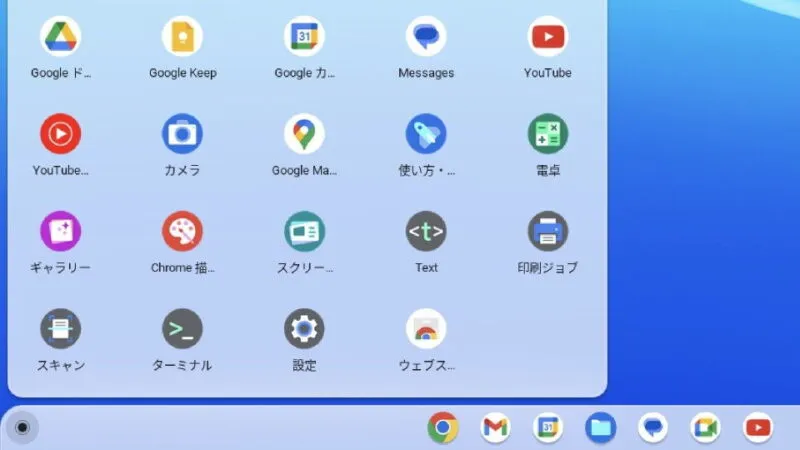
- 設定の[詳細設定]>[デベロッパー]>[Linux開発環境]より【オンにする】をクリックします。
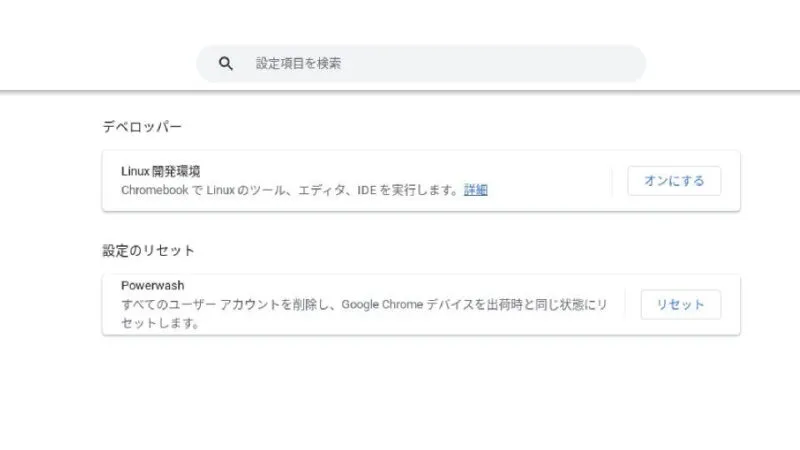
- [Linux開発環境をセットアップする]より画面の指示に従って操作します。
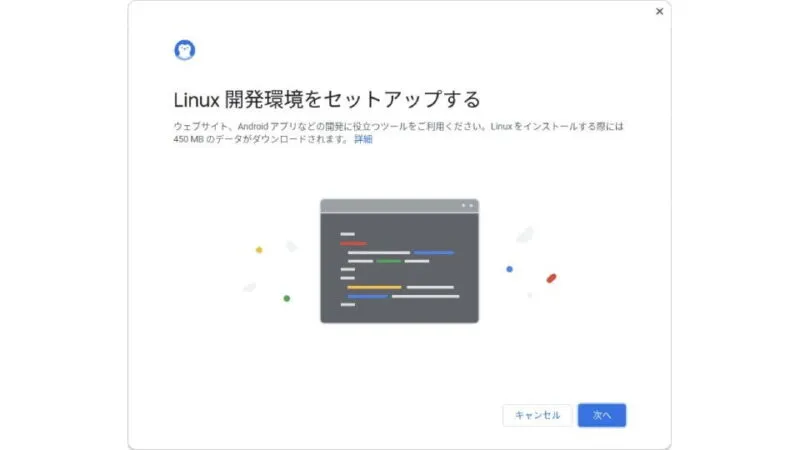
Linux開発環境をセットアップするやり方は以上です。
アプリをインストールするやり方
- 画面の左下にある【・(ランチャーボタン)】をクリックします。
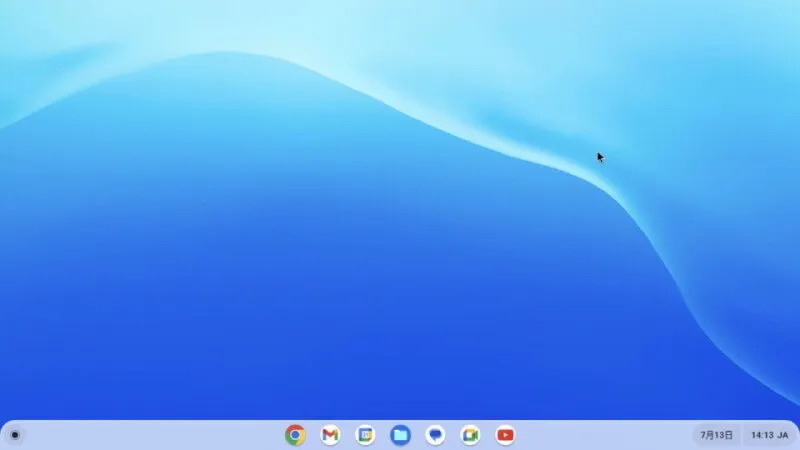
- ランチャーより【ターミナル】をクリックします。
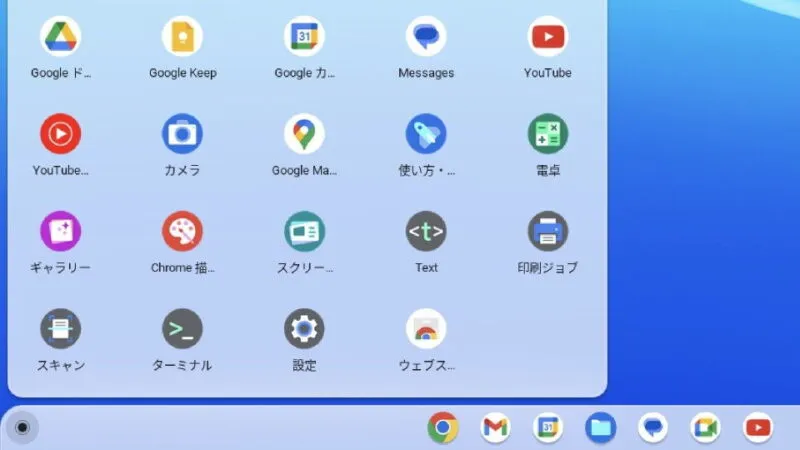
- ターミナルより以下のコマンドを実行します。
sudo apt-get update && sudo apt-get dist-upgrade
sudo apt-get install (アプリ名)
アプリをインストールするやり方は以上です。